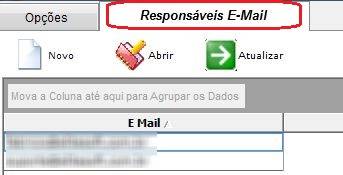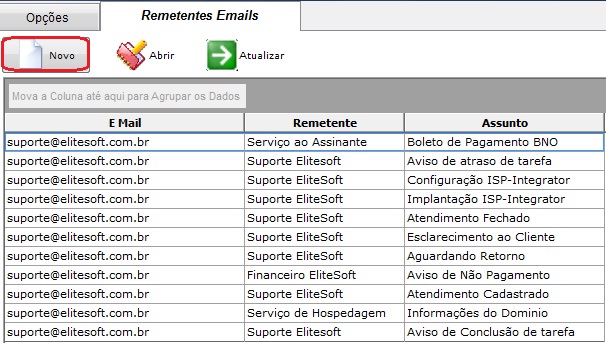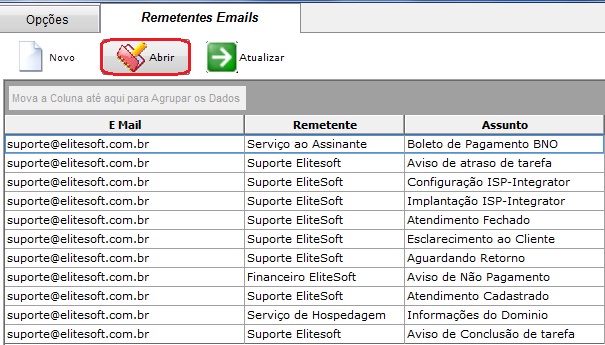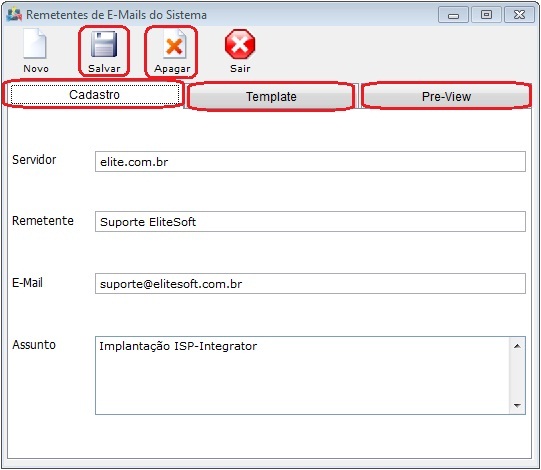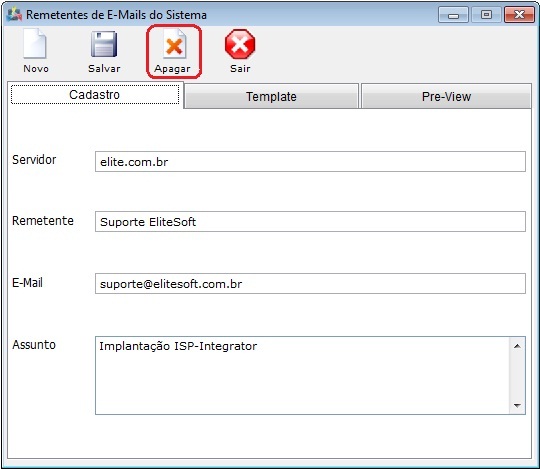Modulo Desktop - Painel Configuracoes - Remetentes Email
Painel de Configurações - Remetentes Email
Cadastrar e configurar os responsáveis para o envio do email.
Obs: Os campos com título em NEGRITO são de preenchimento obrigatório.
1) Acessar o Integrator Desktop da versão 4, informar o usuário e a senha aos seus respectivos campos, após, selecionar a opção “Entrar”.
2) Na Área de Trabalho do “Painel de Configurações”, selecionar o ícone “Remetentes Emails” e exibirá tela “Remetentes Emails”.
3) Na tela “Remetentes Emails”, é possível adicionar novo email, abrir, atualizar e ordenar os dados.
3.1) Caso queira adicionar novo email, selecionar a opção "Novo" e exibirá a tela "Remetentes de E- Novo Registro".
3.1.1) Na tela "Remetentes de E- Novo Registro", preencher os campos, após, selecionar a opção "Salvar".
Arquivo:PainelConfigRemEmailNovoReg.jpg
Obs2.: Essas informações devem ser preenchidas conforme o "Questionário de Implantação", que o provedor envia para o setor de implantação.
3.2) Caso queira abrir um cadastro do email, selecionar um dos emails da lista, após, a opção "Abrir" ou dar um clique duplo no email e exibirá a tela "Remetentes de E-mail do Sistema".
3.2.1) Na tela "Remetentes de E-mail do Sistema", é possível fazer alterações e apagar o email.
3.2.1.1) Após fazer as alterações, selecionar a opção "Salvar".
3.2.1.2) Caso queira apagar, selecionar a opção "Apagar" e retornará para a tela "Remententes E-mail"
3.3) Caso queira atualizar a lista de emails, selecionar a opção "Atualizar".
Obs.: Esta opção servirá para atualizar a lista de emails, após um cadastro ou exclusão.
Arquivo:PainelConfigRemEmailAtualiz.jpg
3.4) Caso queira ordenar os dados da lista em crescente ou decrescente, selecionar a coluna e exibirá uma seta ao lado direito da coluna.